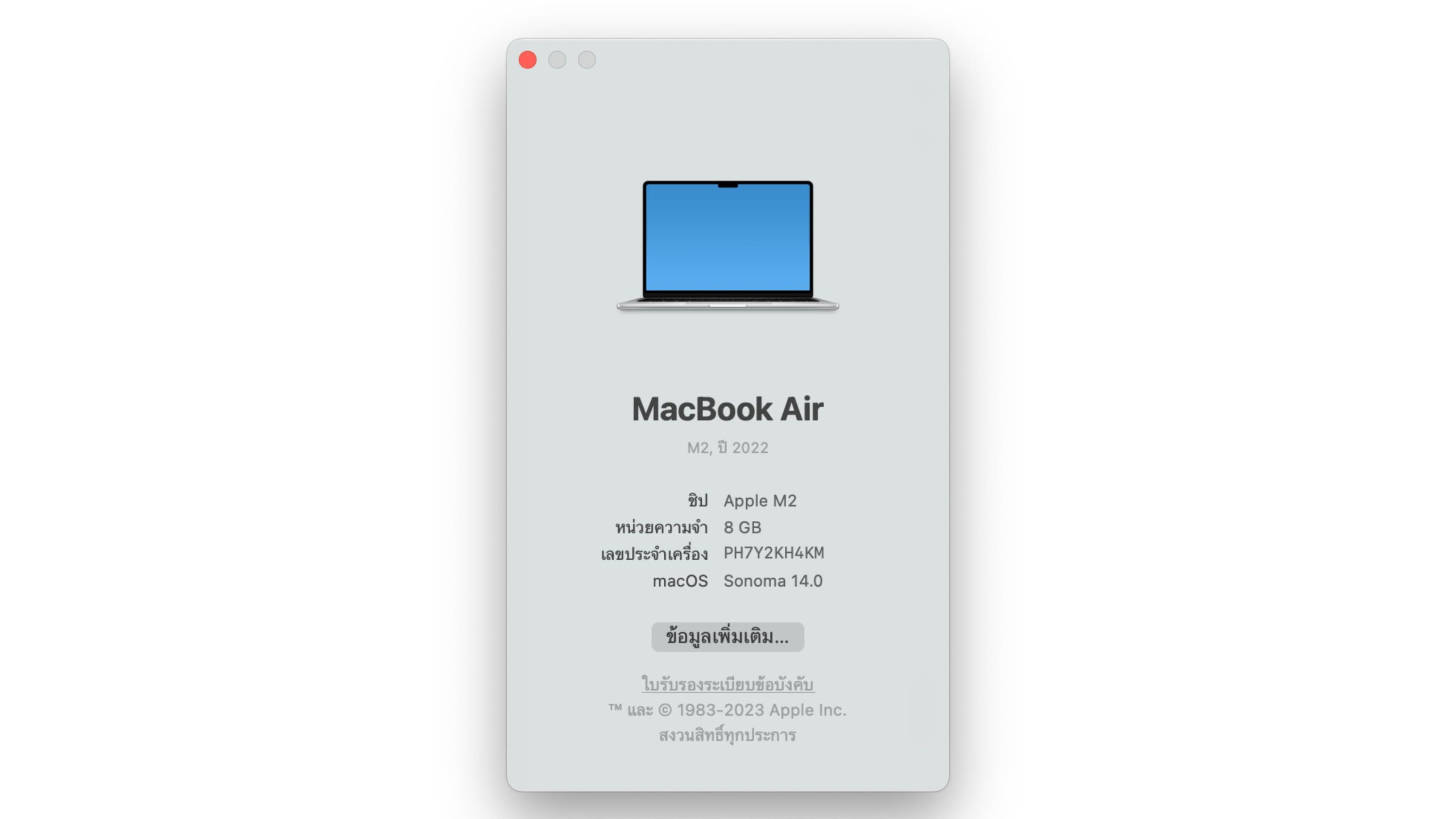ใช้ไปใช้มารู้สึกว่าเครื่อง Mac ของเราช้า มีอาหารหน่วง ๆ แบบไม่ทราบสาเหตุ มาดูกันว่าสาเหตุคืออะไรได้บ้าง และมีวิธีแก้ไขอย่างไรให้เครื่อง Mac ของเรากลับมาทำงานได้ดีเหมือนเดิม
เครื่อง Mac, MacBook ช้า หน่วง เกิดจากอะไร? แก้ยังไง มีคำแนะนำมาบอก
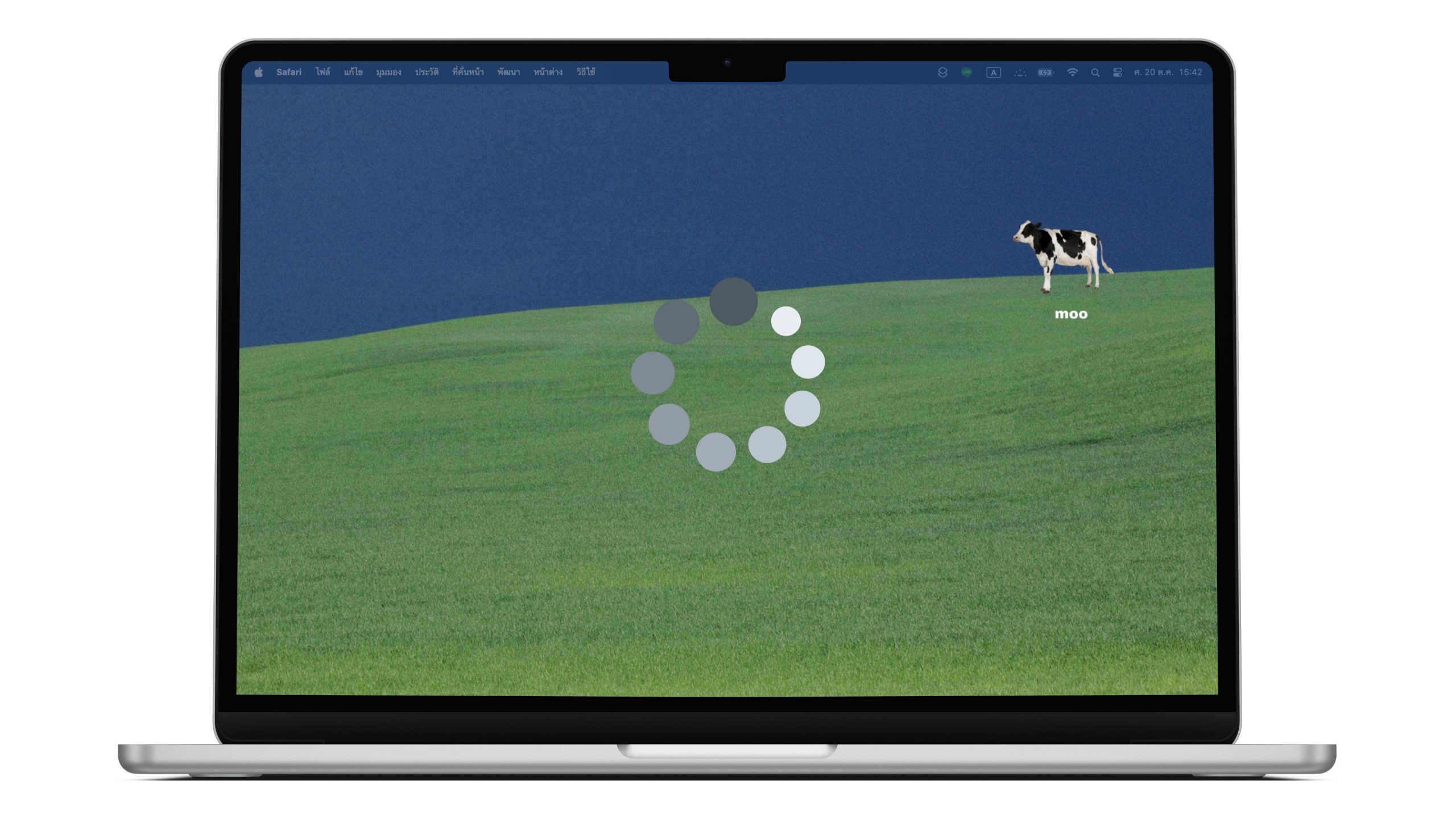
อย่าปล่อยให้ Mac ทำงานหนักจนเกินไป นอกจากทำให้เกิดอาการหน่วง ช้า ไม่ตอบสนอง ยังอาจทำให้เครื่องร้อนและแบตเตอรี่เสื่อมได้ มาดูกันว่าสาเหตุที่ทำให้ Mac ของเราช้า เกิดจากอะไรและมีวิธีแก้ไขอย่างไรได้บ้าง
เครื่อง Mac ช้าและหน่วง มีสาเหตุมาจากอะไร ?
สาเหตุที่เครื่อง Mac ของเราหน่วงหรือช้า เกิดจากหลายปัจจัยหรือจากปัจจัยใดปัจจัยหนึ่งดังต่อไปนี้
- พื้นที่ว่างในดิสก์เริ่มต้นระบบไม่เพียงพอ
- คำแนะนำ : ย้ายไฟล์ไปยังดิสก์อื่นหรืออุปกรณ์จัดเก็บข้อมูลภายนอก เช่น External Hardisk หรือ External SSD หรือจะเก็บไว้บน Cloud ก็ได้ เมื่อย้ายแล้วให้ลบไฟล์ที่ไม่ต้องการออกไป เราก็จะได้พื้นที่ว่างกลับคืนมา
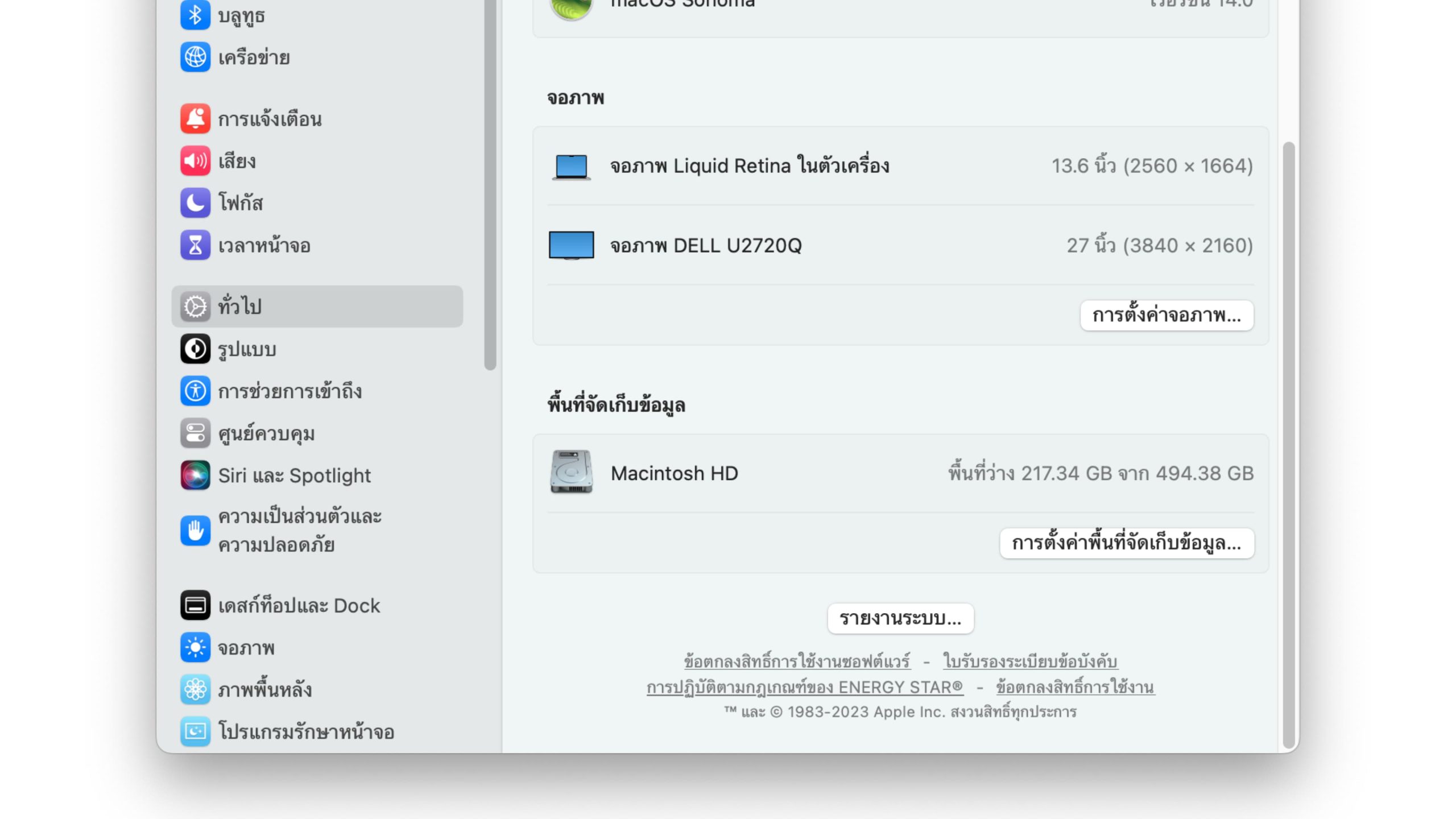
- แอปที่ใช้อาจต้องใช้หน่วยความจำ กว่าที่ Mac ของเรามี
- คำแนะนำ : ตรวจสอบการใช้หน่วยความจำในแอป “ตัวตรวจสอบกิจกรรม” บน Mac จะมีการบอก % การใช้งาน CPU ของแต่ละแอปอยู่ ลองสังเกตว่าแอปไหนใช้ CPU เยอะบ้าง
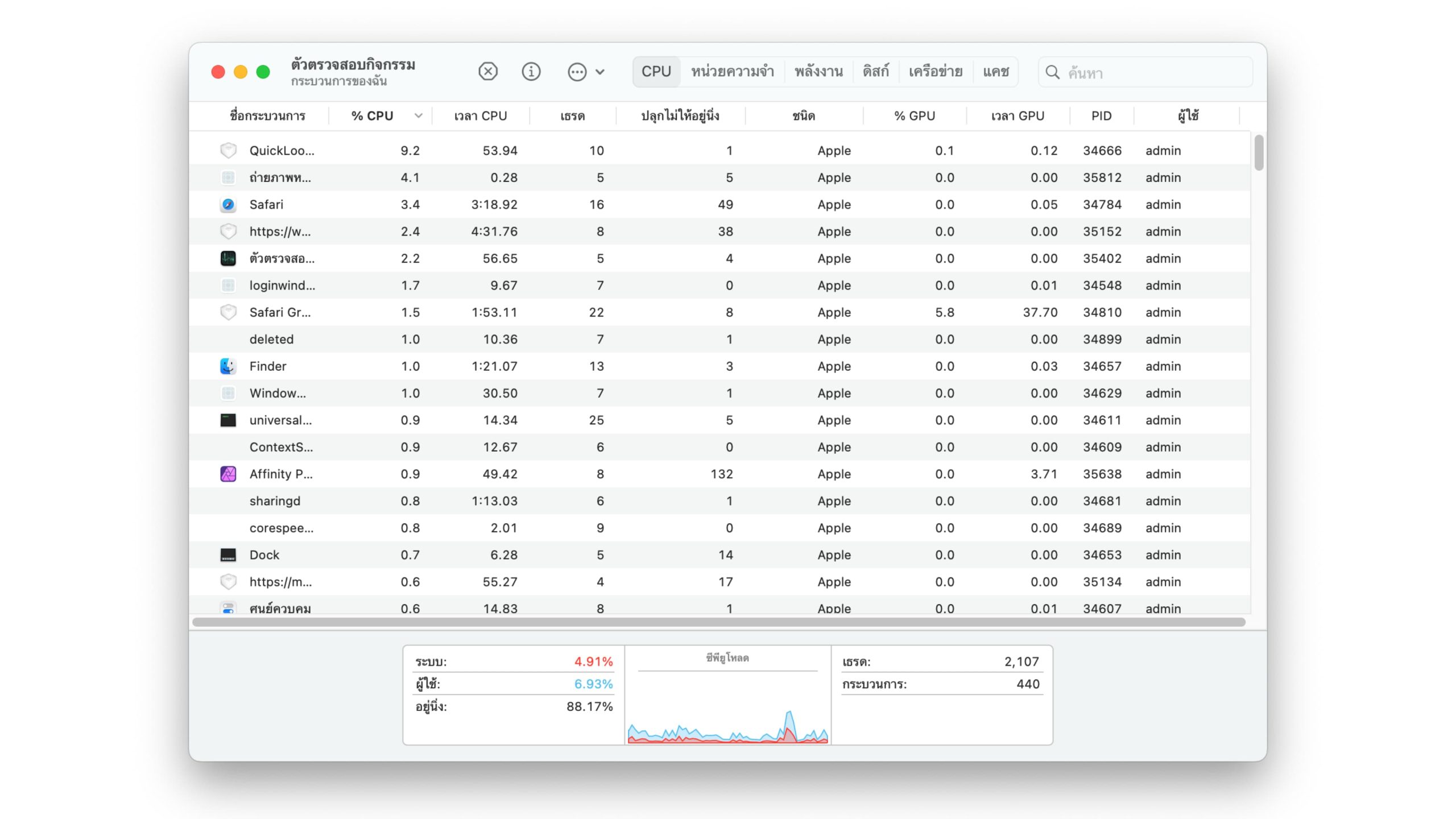
- เปิดแอปมากเกินไป
- คำแนะนำ : กดปิดแอปที่ไม่ได้ใช้ แนะนำให้เอาเมาส์คลิกขวาที่ไอคอนแอป แล้วกด “ออก” ให้ใช้วิธีนี้แทนการปิดแอปด้วยเครื่องหมาย x ที่มุมบนซ้าย เพราะบางทีการทำแบบนี้ไม่ใช่การปิดแอปจริง ๆ
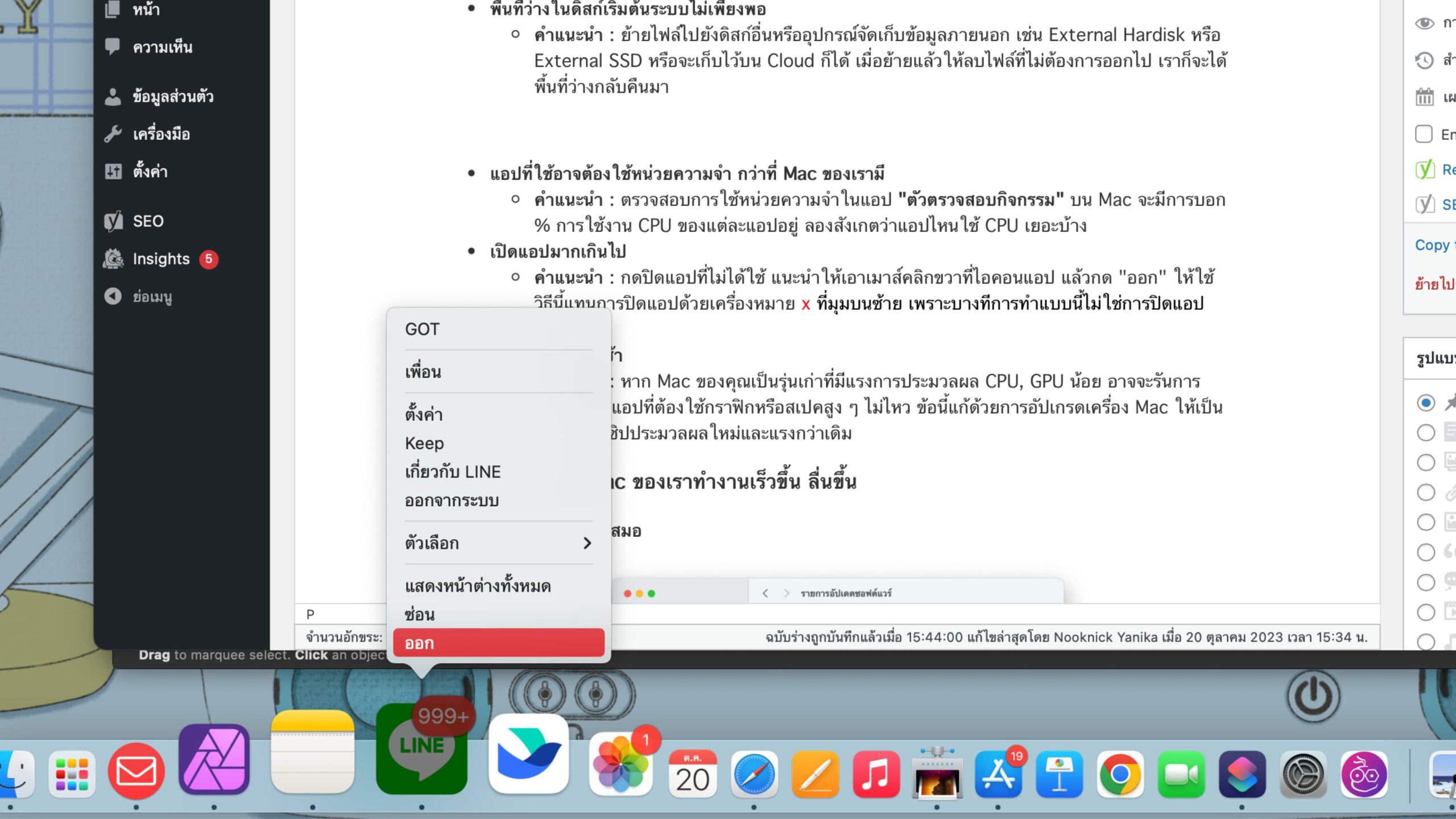
- CPU และ GPU ช้า
- คำแนะนำ : หาก Mac ของคุณเป็นรุ่นเก่าที่มีแรงการประมวลผล CPU, GPU น้อย อาจจะรันการทำงานของแอปที่ต้องใช้กราฟิกหรือสเปคสูง ๆ ไม่ไหว ข้อนี้แก้ด้วยการอัปเกรดเครื่อง Mac ให้เป็นรุ่นใหม่ที่มีชิปประมวลผลใหม่และแรงกว่าเดิม

- คำแนะนำ : หาก Mac ของคุณเป็นรุ่นเก่าที่มีแรงการประมวลผล CPU, GPU น้อย อาจจะรันการทำงานของแอปที่ต้องใช้กราฟิกหรือสเปคสูง ๆ ไม่ไหว ข้อนี้แก้ด้วยการอัปเกรดเครื่อง Mac ให้เป็นรุ่นใหม่ที่มีชิปประมวลผลใหม่และแรงกว่าเดิม
วิธีอื่น ๆ ที่ทำให้ Mac ของเราทำงานเร็วขึ้น ลื่นขึ้น
1.อัปเดตซอฟต์แวร์อยู่เสมอ
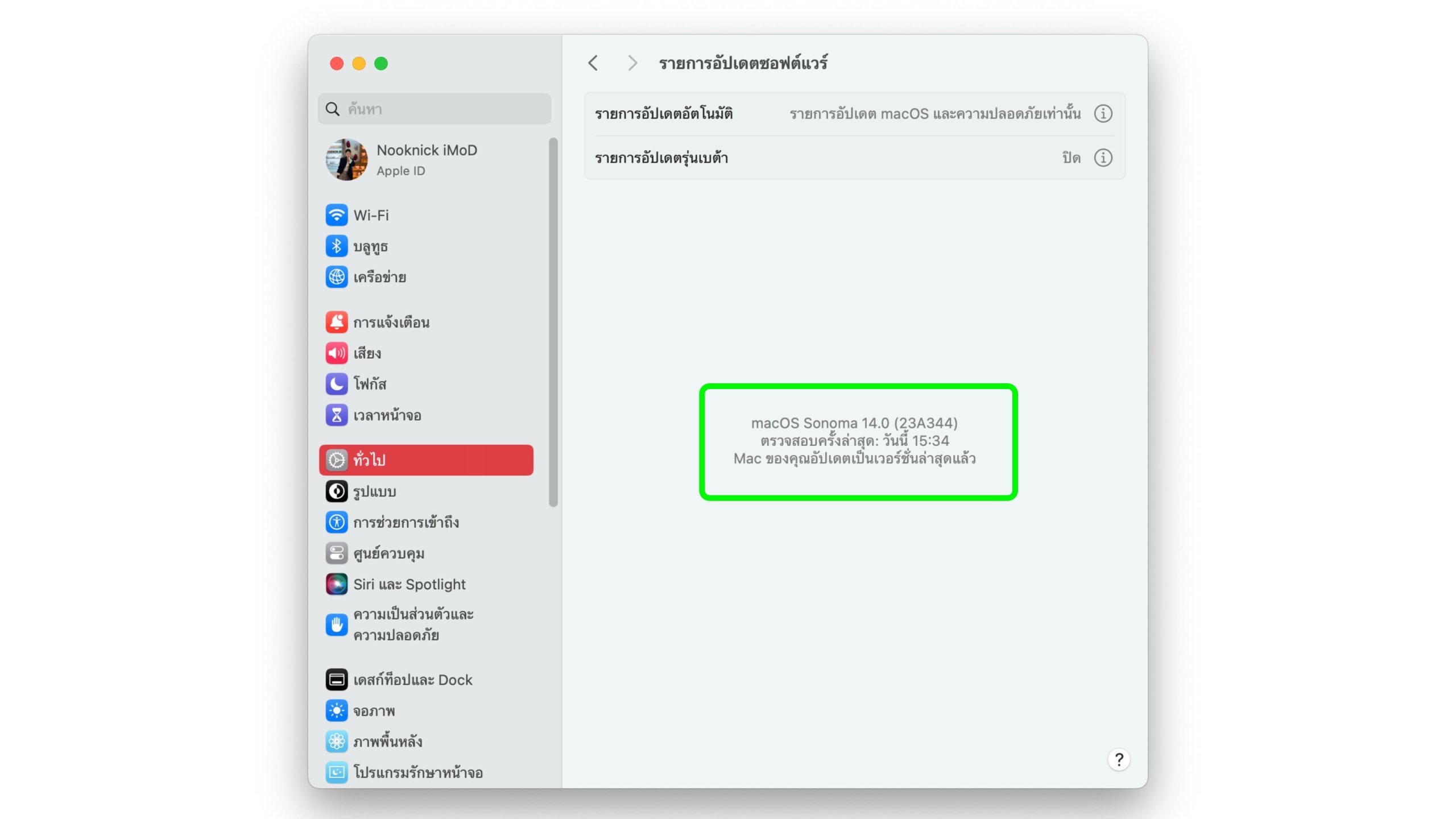
ข้อนี้สำคัญ บางทีที่ Mac ของเราดูช้า ๆ หน่วง ๆ อาจเกิดจากข้อผิดพลาดของระบบ (Bug) และ Apple มักจะแก้ไขข้อบกพร่องต่าง ๆ มาในการอัปเดตซอฟต์แวร์ แนะนำให้อัปเดตอยู่เสมอเพื่อประสิทธิภาพและความปลอดภัยของข้อมูล
วิธีอัปเดต macOS ให้ไปที่ การตั้งค่าระบบ > ทั่วไป > รายการอัปเดตซอฟ์ตแวร์
2.อัปเดตแอปอยู่เสมอ
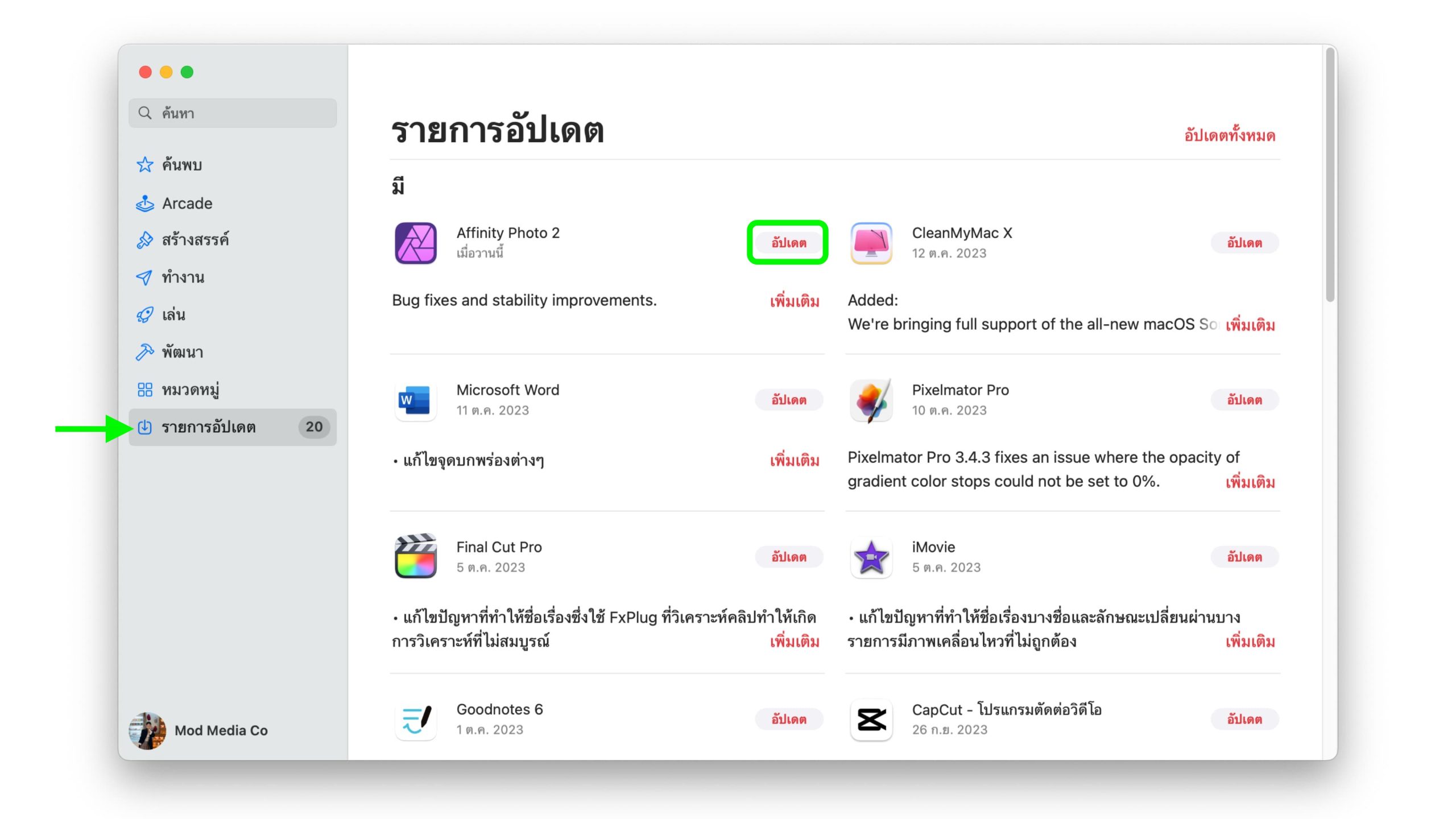
บางที ปัญหาอาจไม่ได้มากจากเครื่อง Mac ของเรา อาจเกิดจากปัญหามาจากตัวแอปที่เราใช้ แนะนำให้เข้าไปกดอัปเดตแอปใน Appl Store บ่อย ๆ
3.ลบไฟล์ แอป หรือข้อมูลเก่า ๆ ออก
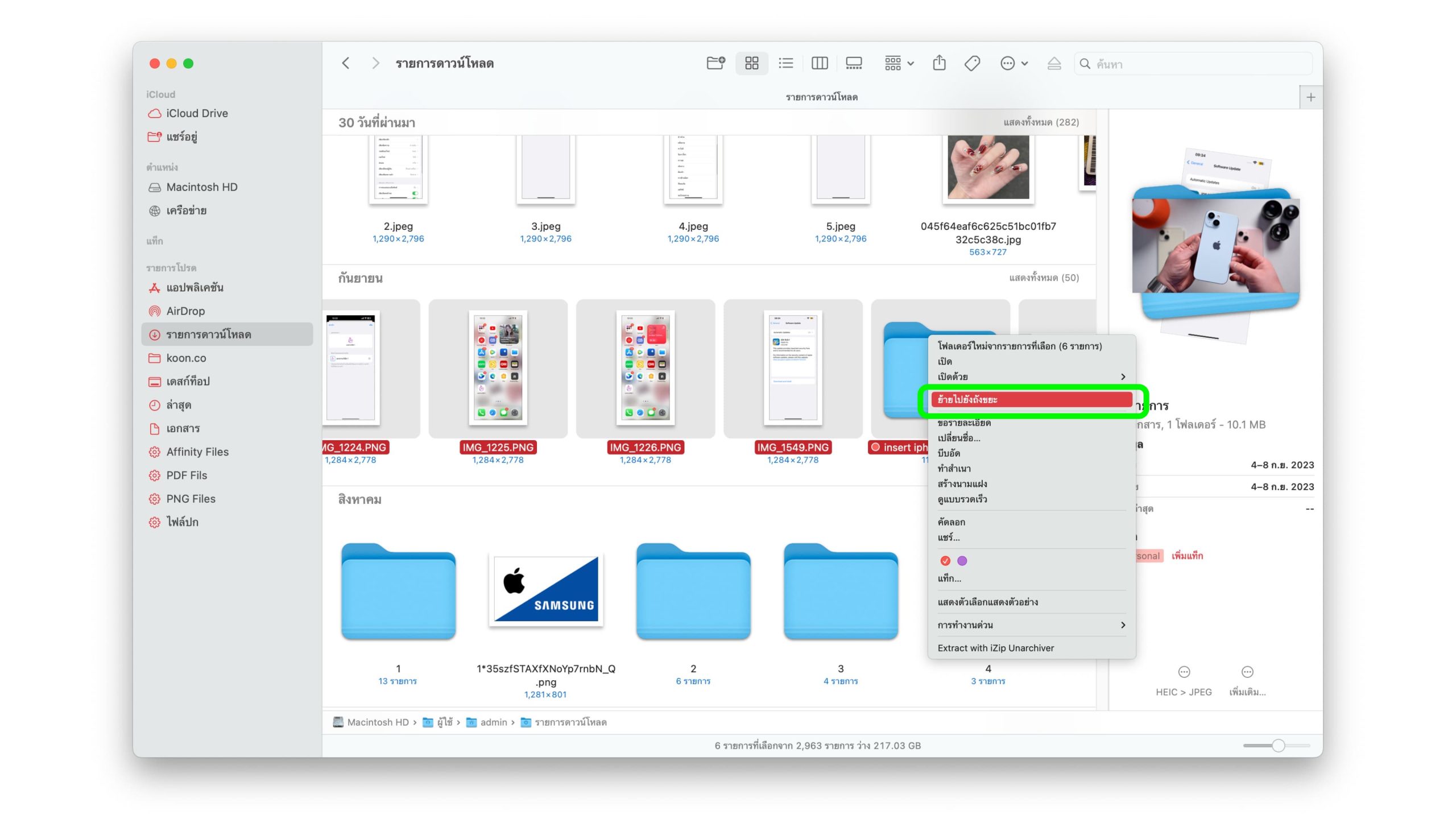
ลบไฟล์และข้อมูล รวมถึงตัวแอปที่ไม่ค่อยได้ใช้งานออกไปไปบ้าง เพื่อเป็นการเคลียร์พื้นที่ให้ระบบ หากเราใช้พื้นที่ Mac จนแน่นเอี๊ยดก็อาจทำให้ Mac ของเราทำงานช้าลงได้
4.รายการเข้าสู่ระบบที่ไม่จำเป็น
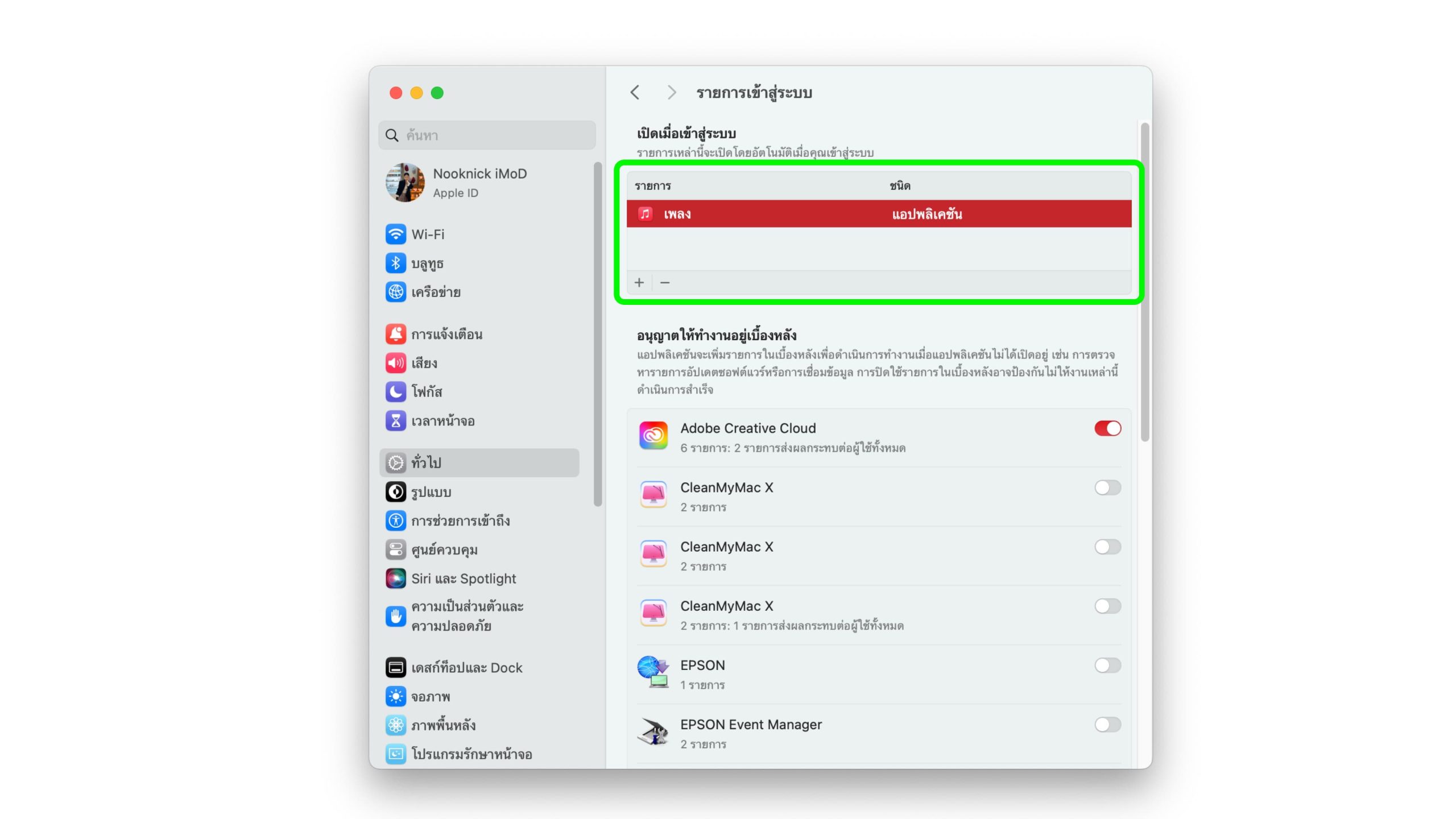
มีแอปบางตัวที่จะเปิดขึ้นโดยอัตโนมัติทันทีที่เราเปิดเครื่อง Mac แล้สเข้ามาที่หน้าจอโฮม เราจะรู้สึกว่า Mac ทำงานช้า สาเหตุก็คือแอปเหล่านี้พยายามเปิดการทำงานขึ้นมาให้เราพร้อมใช้งานซึ่งบ่างครั้งก็เป็นประโยชน์ แต่บางครั้งก็น่ารำคาญไปหน่อย ให้เลือกเปิดเฉพาะบางแอปที่สำคัญเท่านั้น
วิธีตั้งค่า ให้ไปที่ การตั้งค่าระบบ > ทั่วไป > รายการเข้าสู่ระบบ
5.ปิดการเคลื่อนไหวของแอปพลิเคชันเมื่อเราเปิด/ปิด
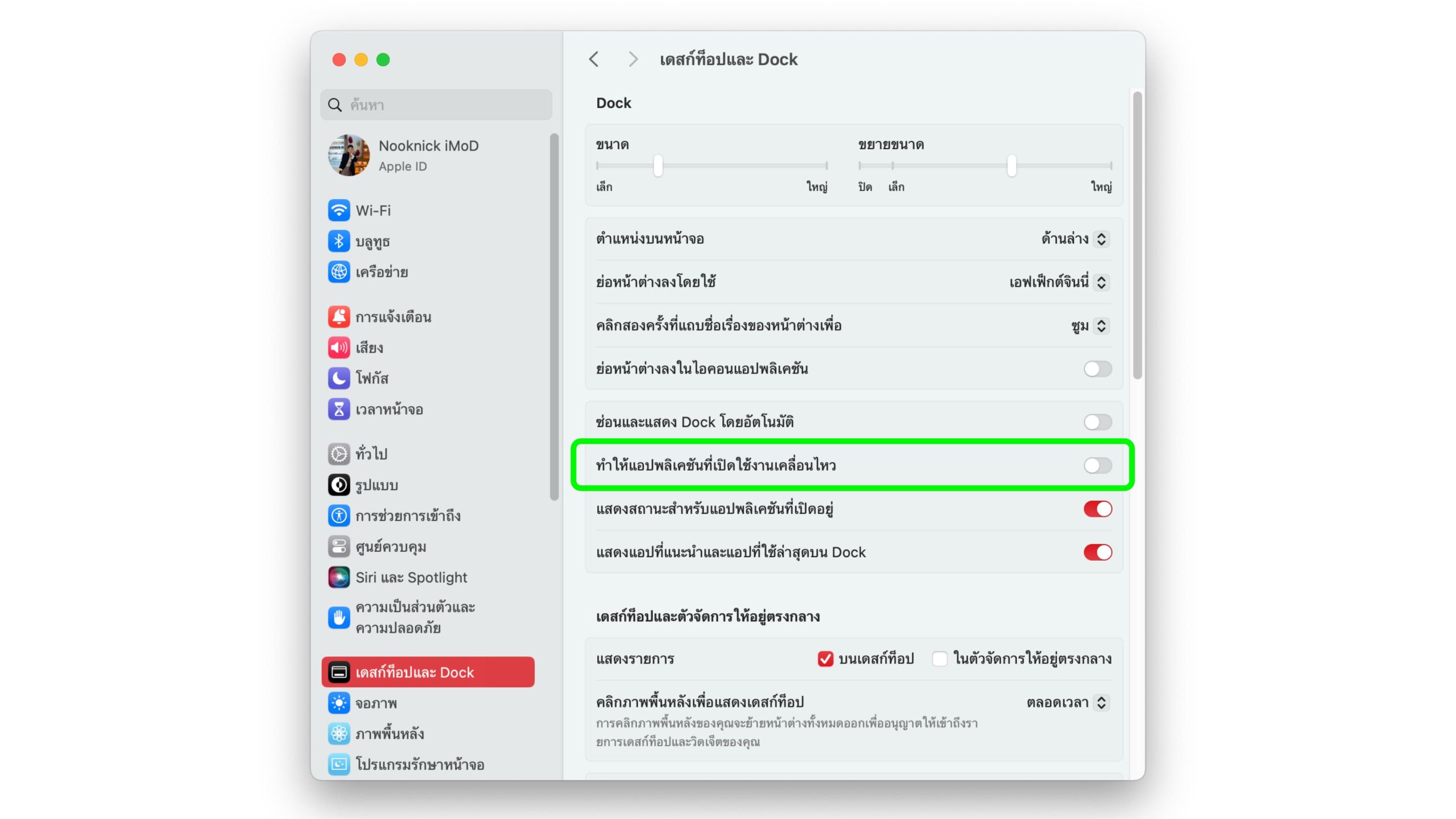
ภาพเคลื่อนไหวเมื่อเปิดหรือปิดแอปอาจทำให้การใช้งานของเราดูสมูท แต่บางครั้งฟีเจอร์นี้อาจทำให้การทำงานของ Mac ช้าลงด้วย โดยเฉพาะคนที่ใช้ Mac รุ่นเก่า แนะนำให้ปิดการเคลื่อนไหวเมื่อเปิด/ปิดแอปเอาไว้
วิธีตั้งค่า ให้ไปที่ การตั้งค่าระบบ > เดสก์ท็อปและ Dock > ปิด “ทำให้แอปพลิเคชันที่เปิดใช้งานเคลื่อนไหว”
6.Restart เครื่อง
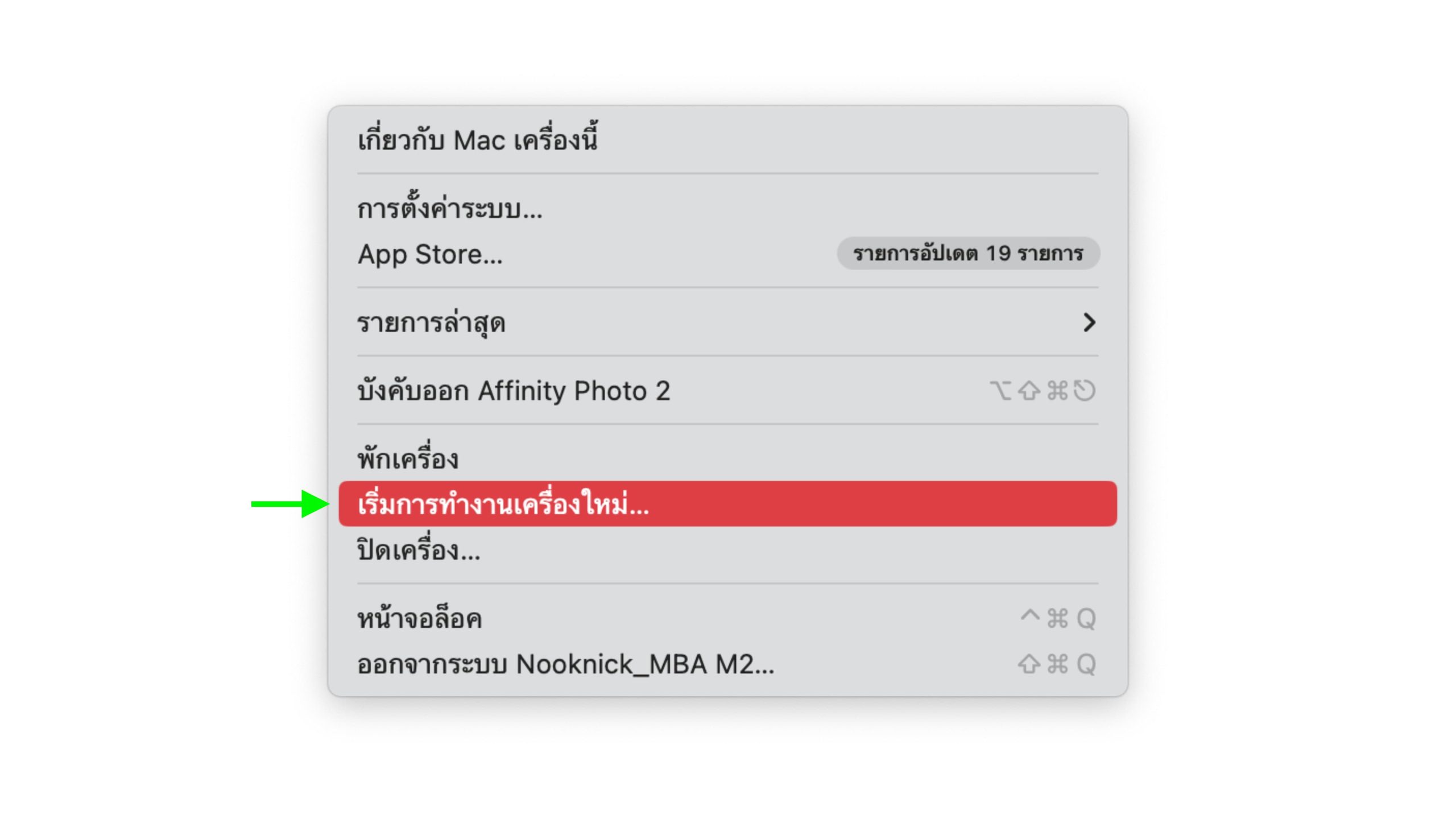
การ Restart เครื่องเป็นวิธีแก้ปัญหาแบบเบสิคที่ใช้ได้จริงเสมอ ลอง Restart เครื่องเพื่อเริ่มการทำงานของเครื่องใหม่ เป็นการรีเฟรชหน่วยความจำไปในตัว ในข้อนี้ก็จะช่วยให้ Mac ของเราทำงานดีขึ้น
วิธี Restart เครื่อง ให้คลิกที่สัญลักษณ์รูป ที่มุมบนซ้าย > เลือก เริ่มการทำงานเครื่องใหม่…
หากคิดว่าจะไม่ได้ใช้เครื่อง Mac เป็นเวลาหลายวันก็ให้ปิดเครื่องเพื่อพักการทำงานของ Mac บ้าง
วิธีที่บอกไปนี้ใช้ได้กับ Mac ทุกรุ่น ลองตรวจดูอาการและแก้ไขปัญหาให้ตรงจุดก็จะช่วยได้เยอะเลยค่ะ